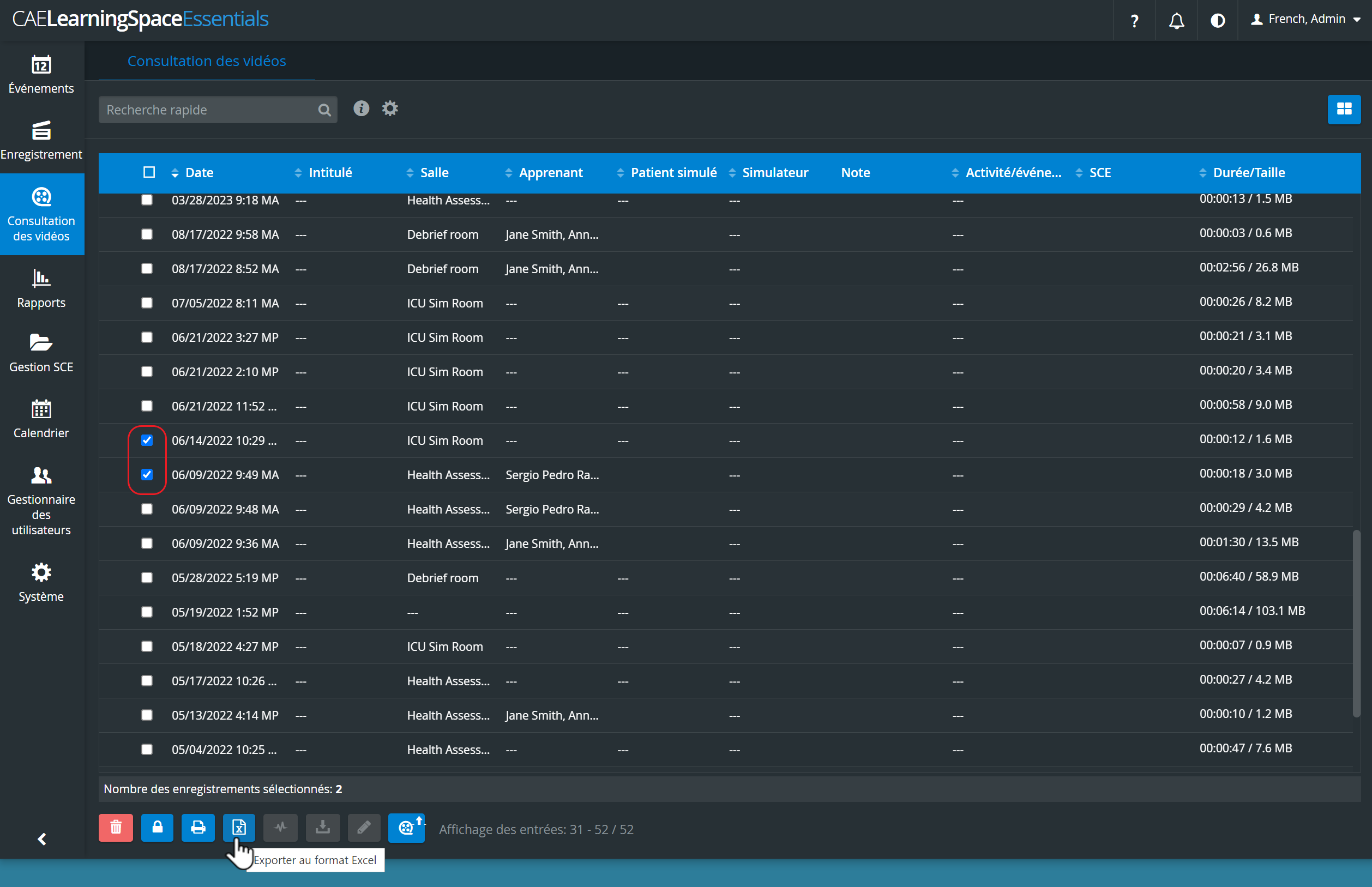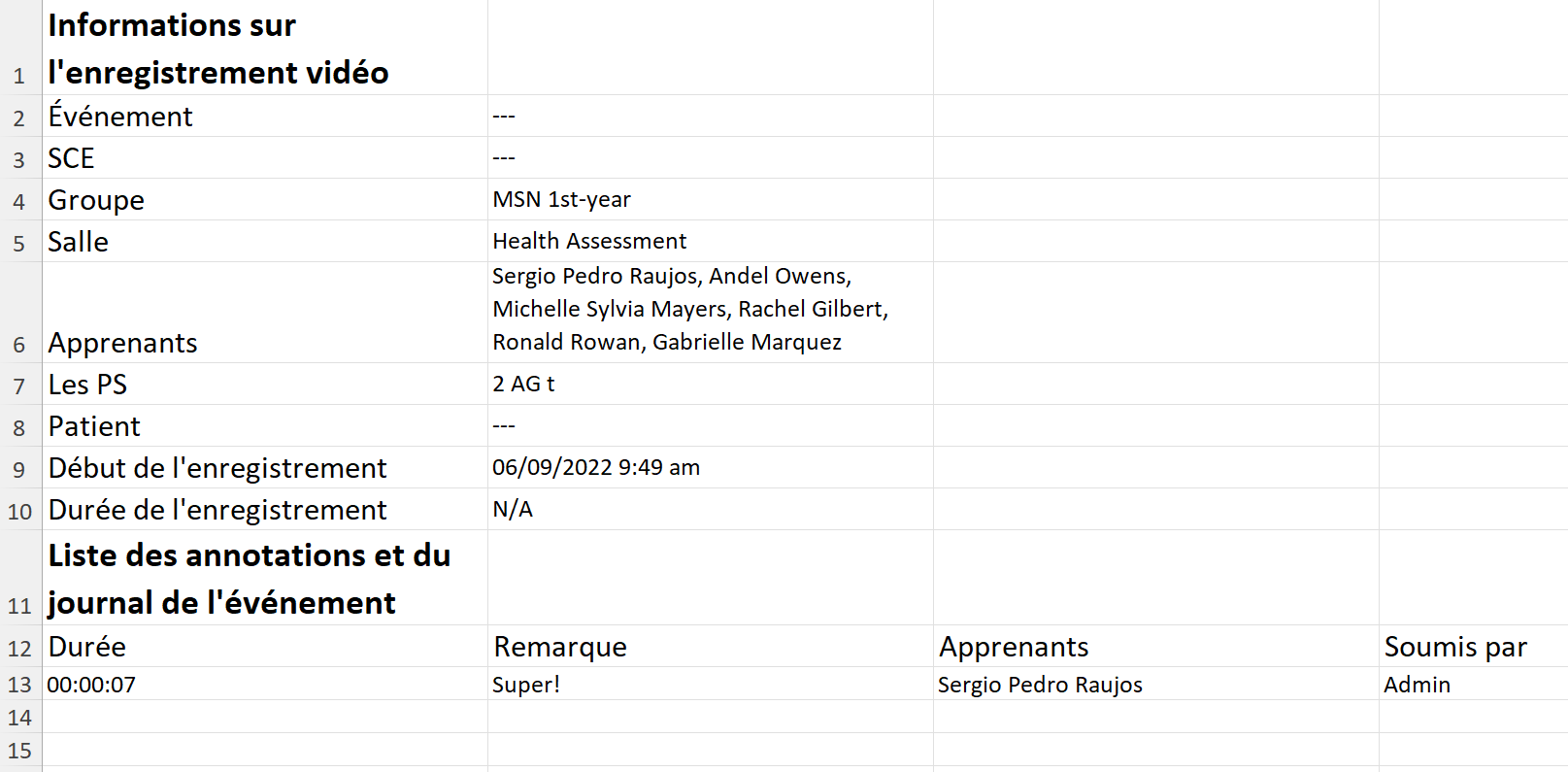Augmentation de la limite d'affichage des salles sur un onglet
Dorénavant, les utilisateurs pourront ajouter plus de 12 salles (ce qui est le cas par défaut) à un onglet donné de la page de vue d'ensemble.
 Le nombre maximum d'onglets est de 10.
Le nombre maximum d'onglets est de 10.
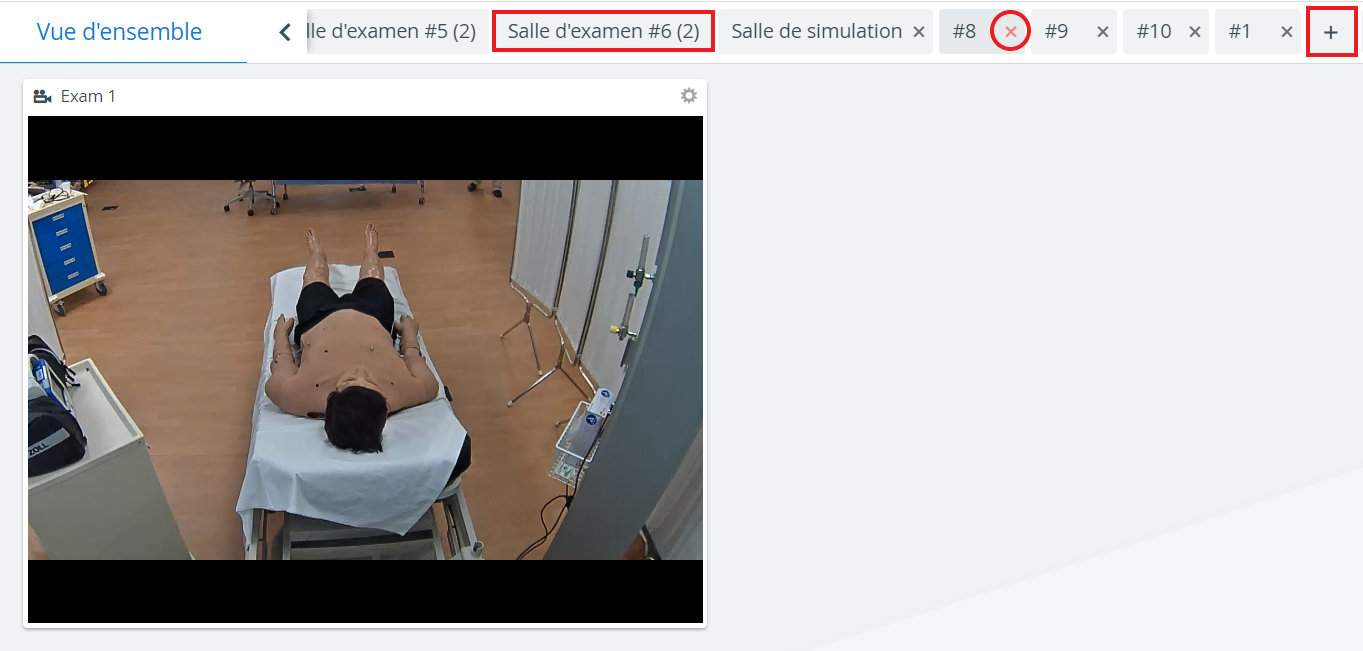
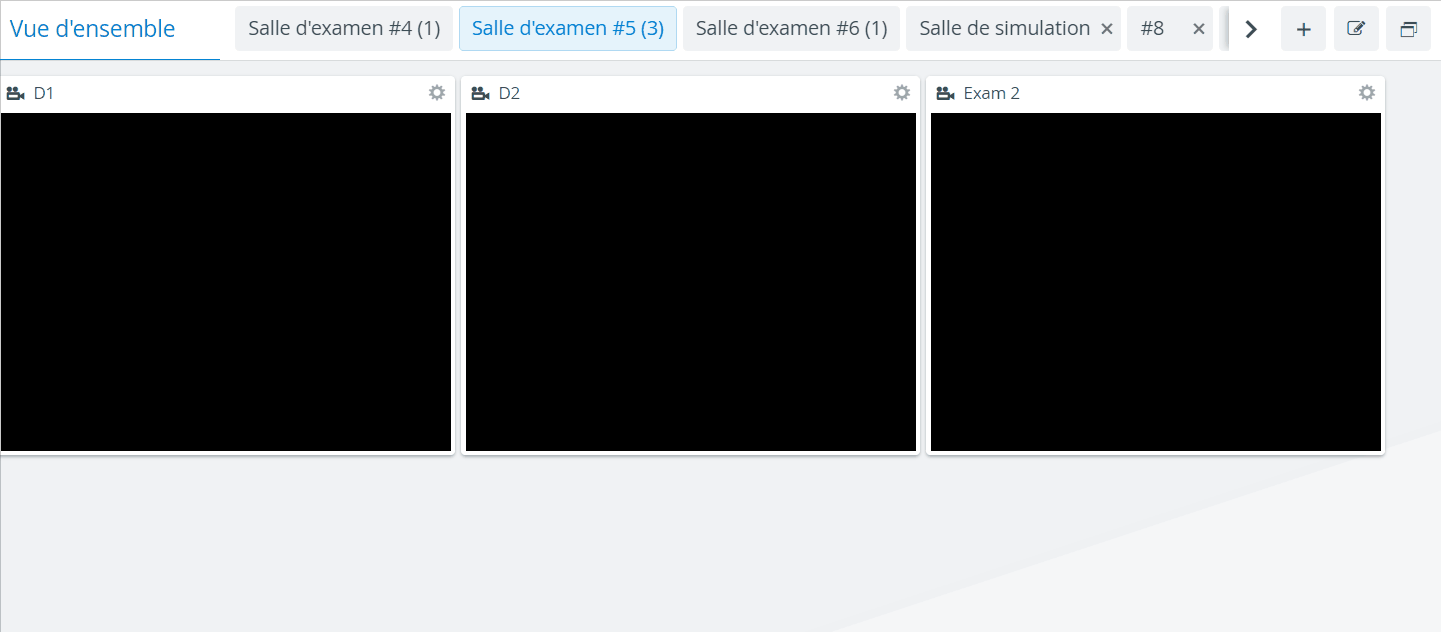
Option permettant de renommer les onglets
Avec cette nouvelle version, l'option permettant de renommer les onglets de la page Vue d'ensemble a également été introduite.
Les onglets ont été déplacés dans la "barre" située sous l'en-tête, avec les boutons Ajouter et Modifier.
- Cliquez sur le bouton Modifier / l'icône en forme de crayon

- La fenêtre contextuelle s'ouvre
- Des champs de saisie avec des noms d'onglets apparaissent
- Modifiez le nom de l'onglet
- Fermez la fenêtre contextuelle à l'aide des boutons Enregistrer ou Annuler.
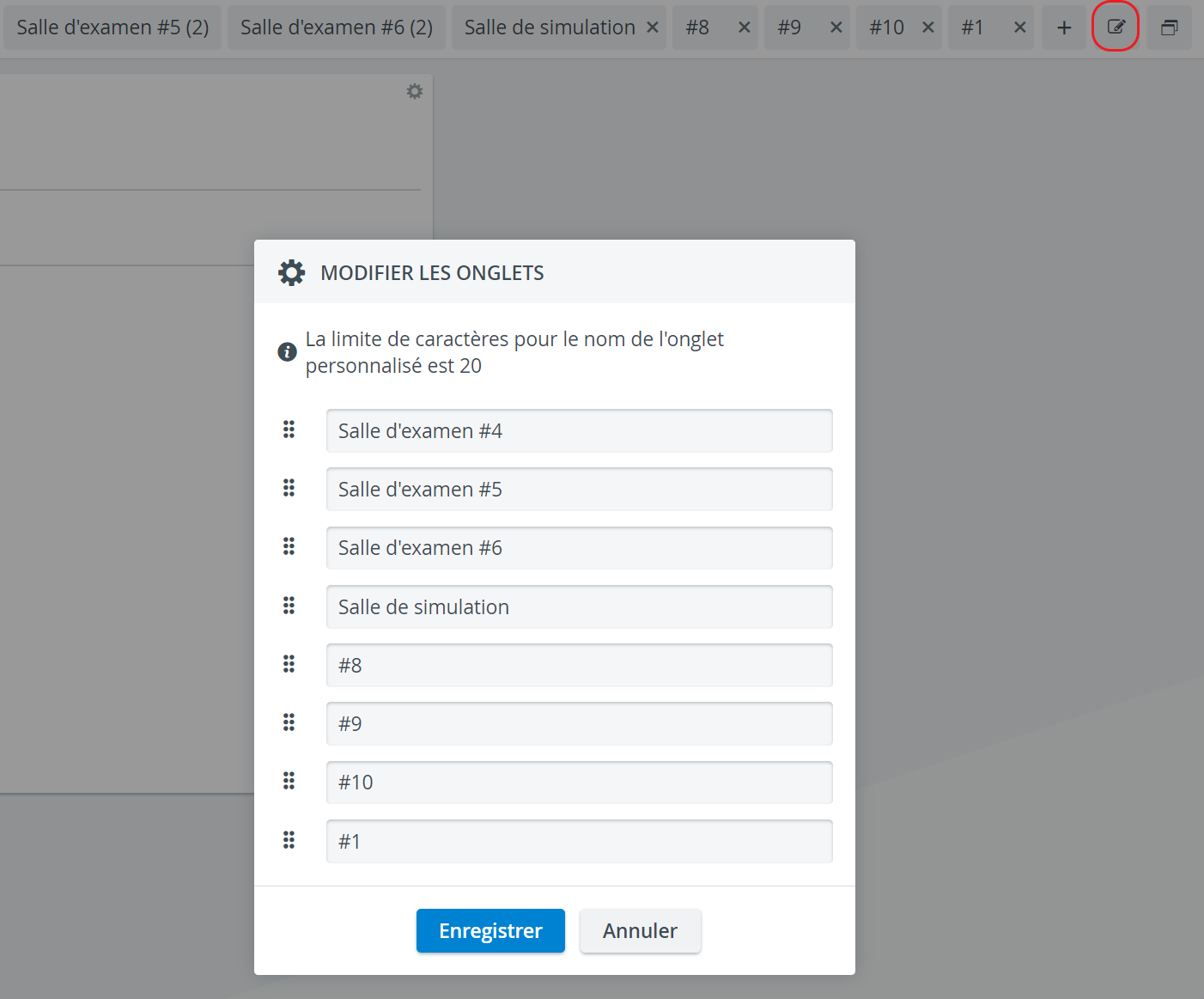
Bouton Enregistrer - enregistre les données : lors de la prochaine ouverture, les noms d'onglets réécrits apparaîtront dans la "barre" et dans la fenêtre contextuelle.
Bouton Annuler - les noms réécrits sont supprimés et l'état inchangé de l'onglet est conservé.
Thème sombre sur Vue d'ensemble
Le thème sombre est désormais disponible sur la page Vue d'ensemble , pour une expérience utilisateur plus pratique et plus agréable à l'œil :
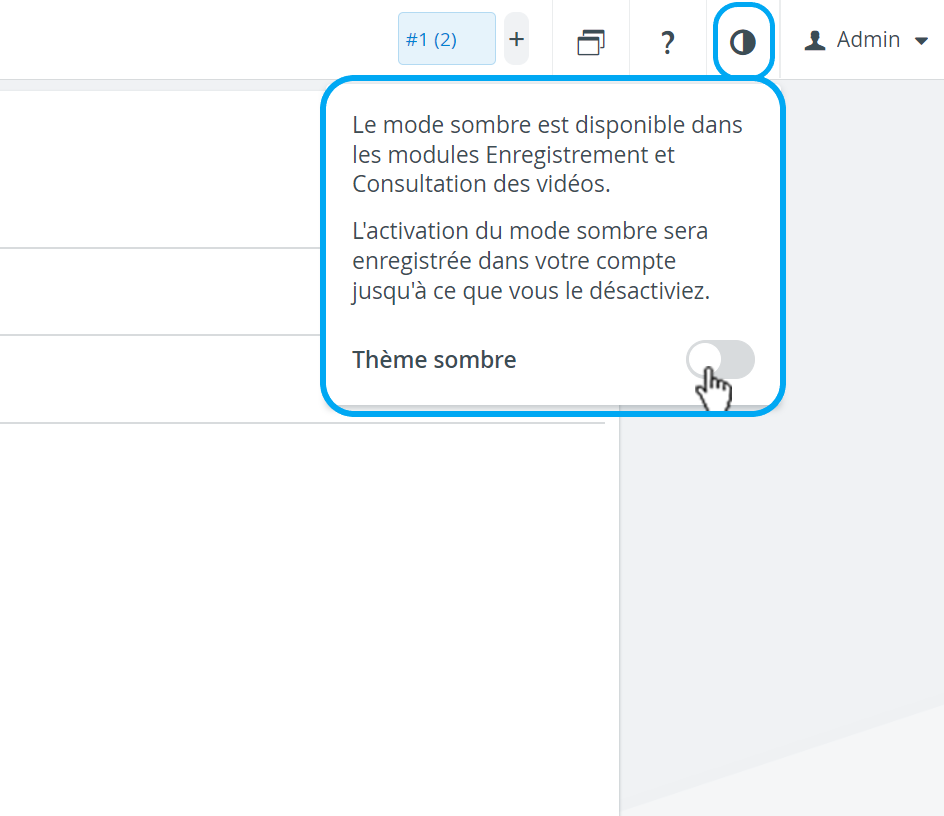
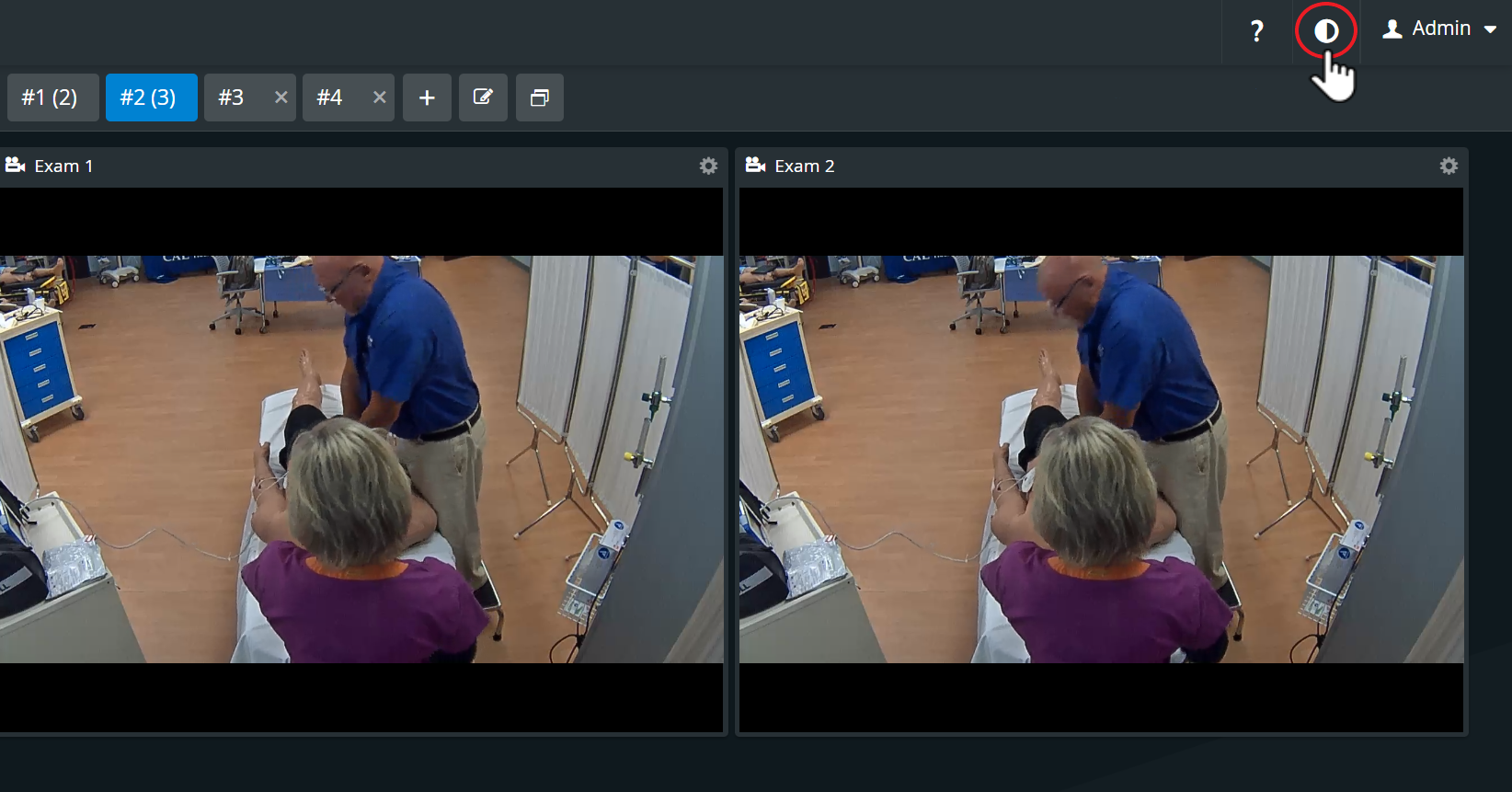
Dans les dernières versions de CAE LearningSpace, outre le démarrage et l'arrêt d'un enregistrement, le mode confidentialité peut également être contrôlé à l'aide d'un bouton-poussoir à l'intérieur des salles physiques.
Lorsque le mode "confidentialité" est activé, personne ne peut voir les images des caméras dans la salle, ce qui garantit une parfaite confidentialité. Les caméras restent bloquées jusqu'à ce que le mode " confidentialité " soit désactivé.

Les SCE peuvent maintenant être facilement exportés vers un fichier compatible avec Maestro (.msce), en utilisant l'option " Exportation SCE pour Maestro (seuls les simulateurs Juno sont pris en charge) " du module Gestionnaire SCE.
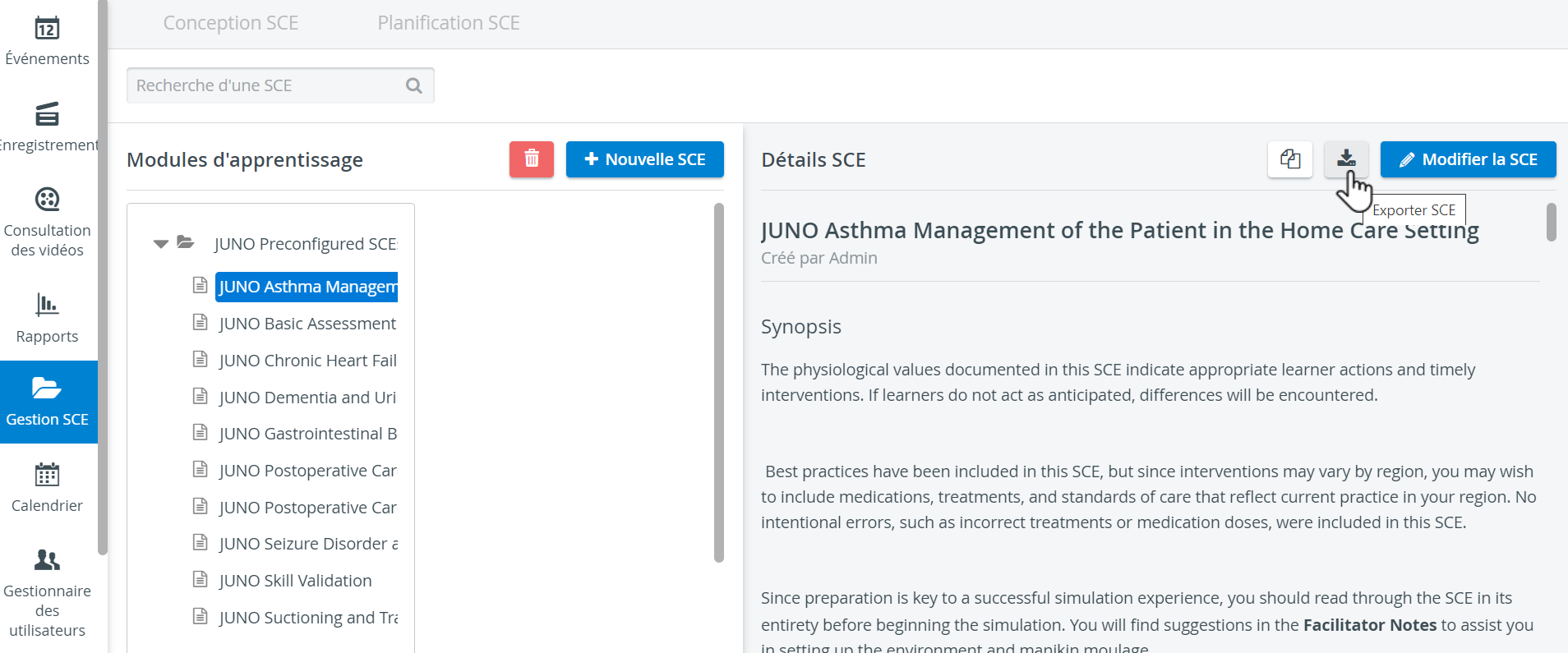
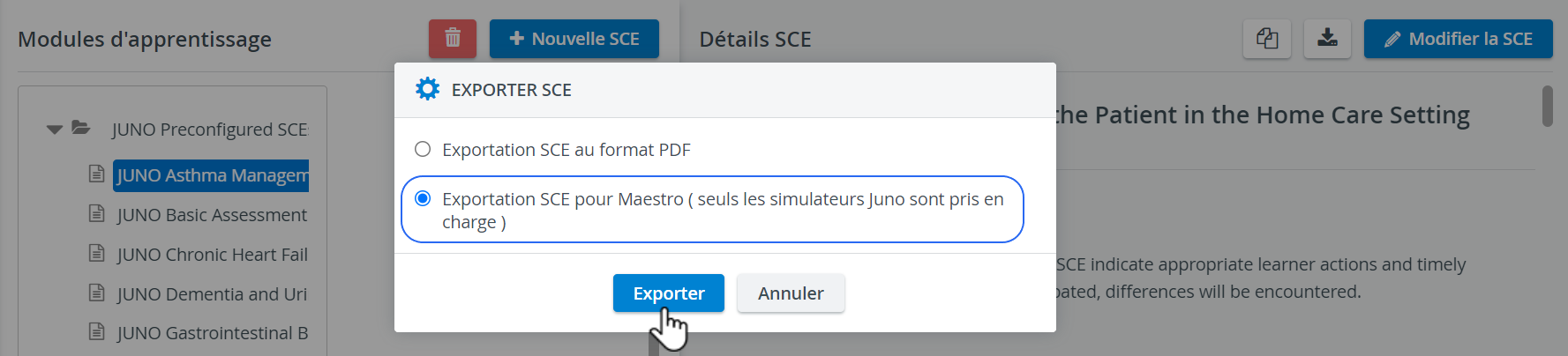
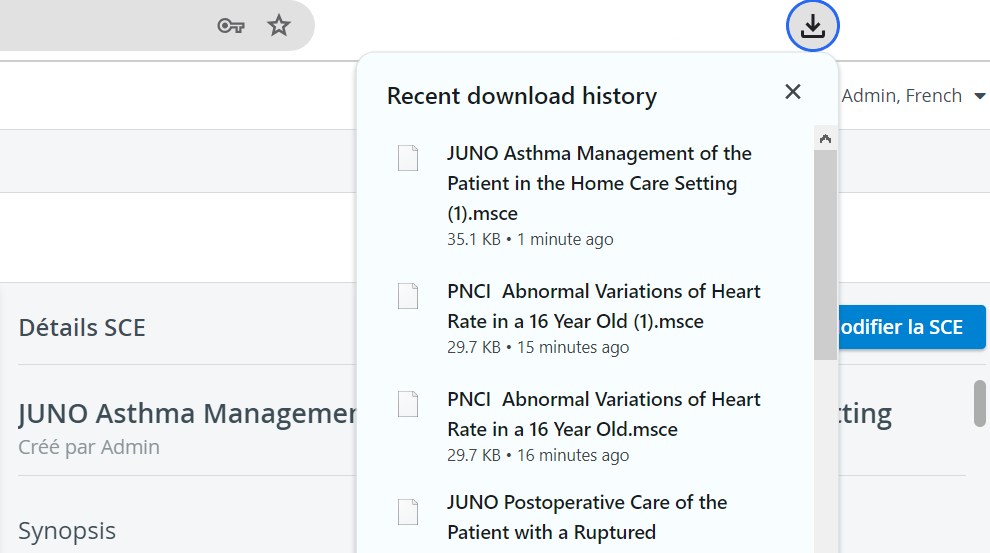
Dans cette nouvelle version de CAE LearningSpace, le rapport vidéo peut également être imprimé (exporté) dans un fichier Excel (xls) - à l'aide du lien situé au bas de la page :
situé au bas de la page :